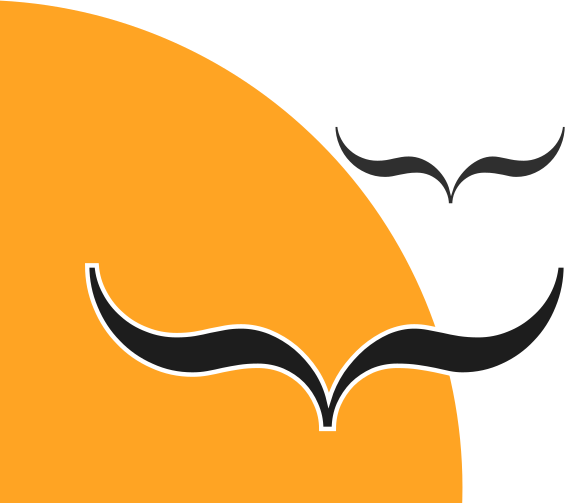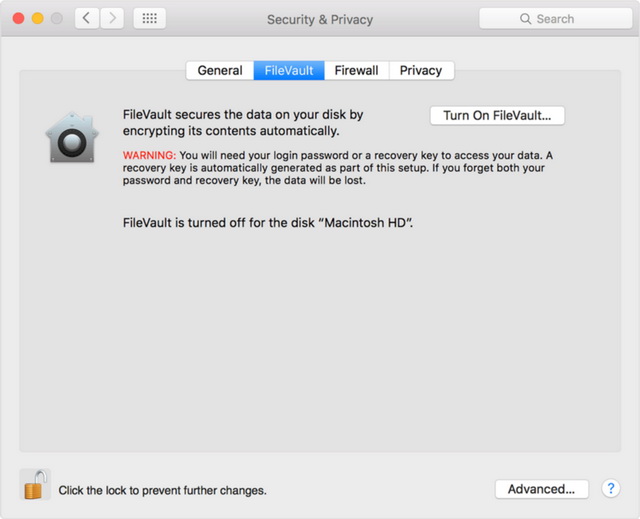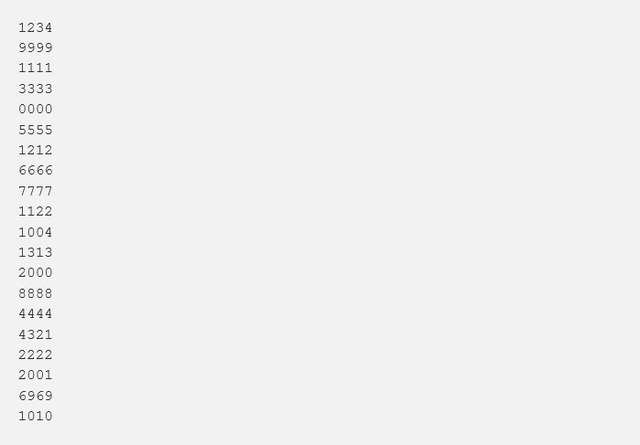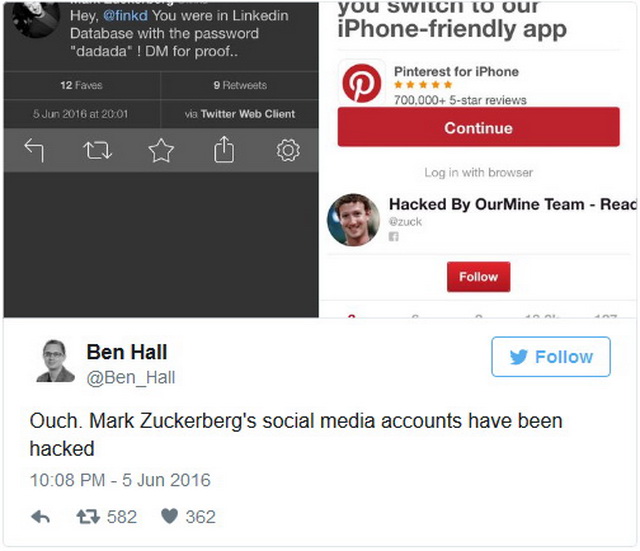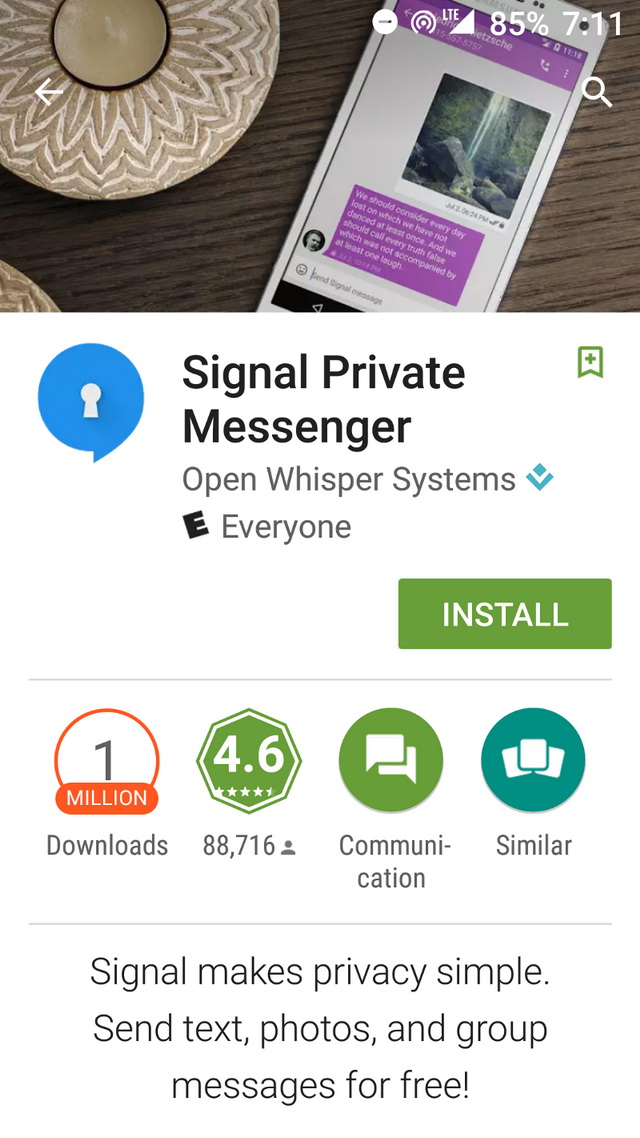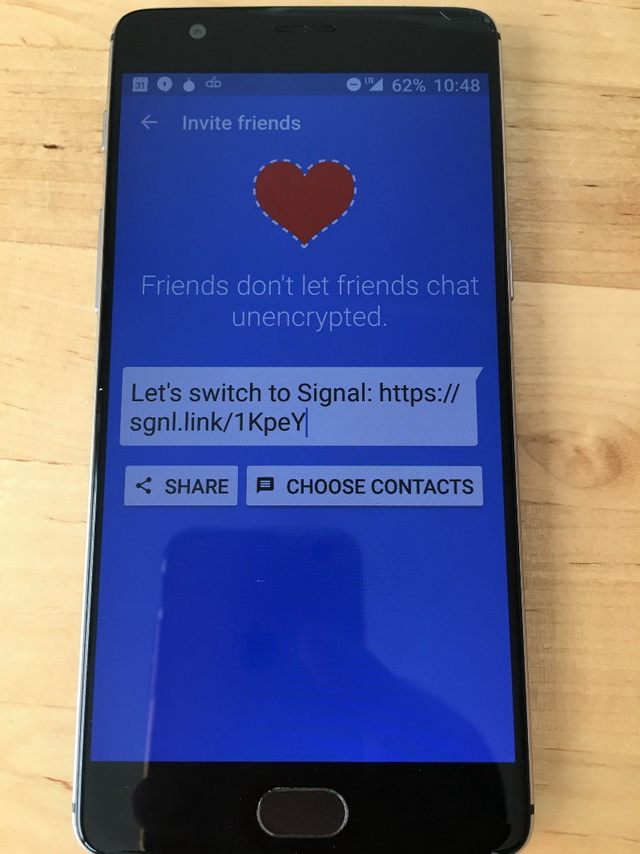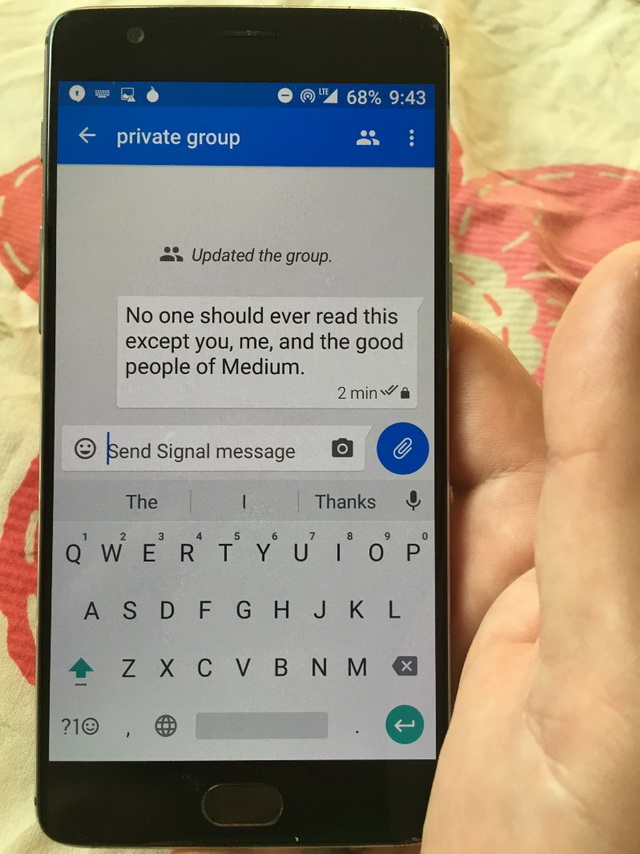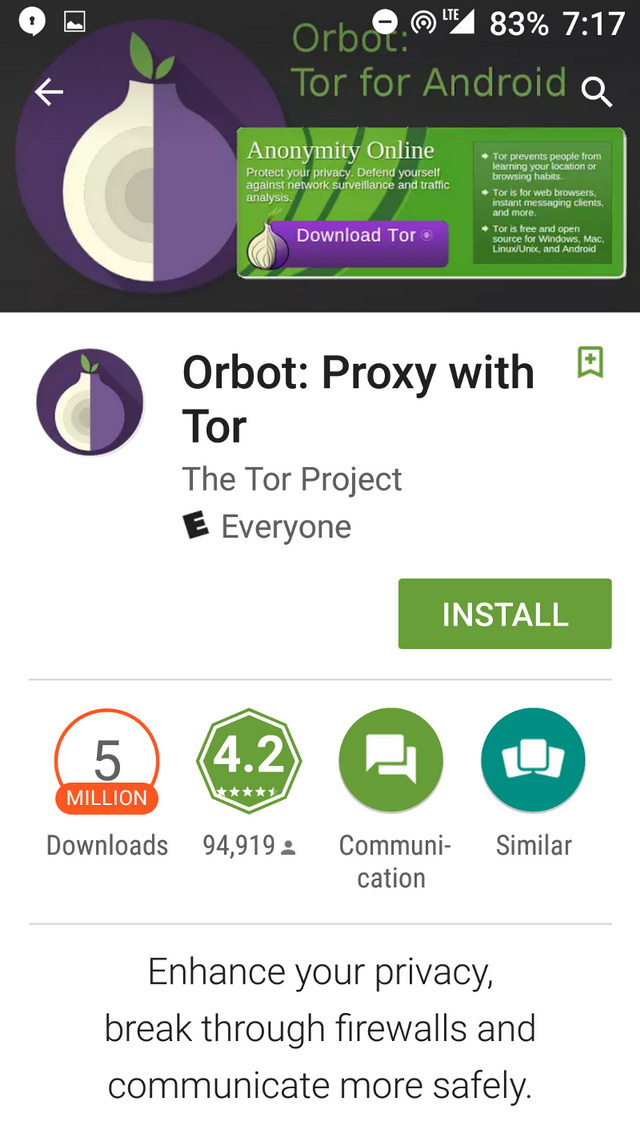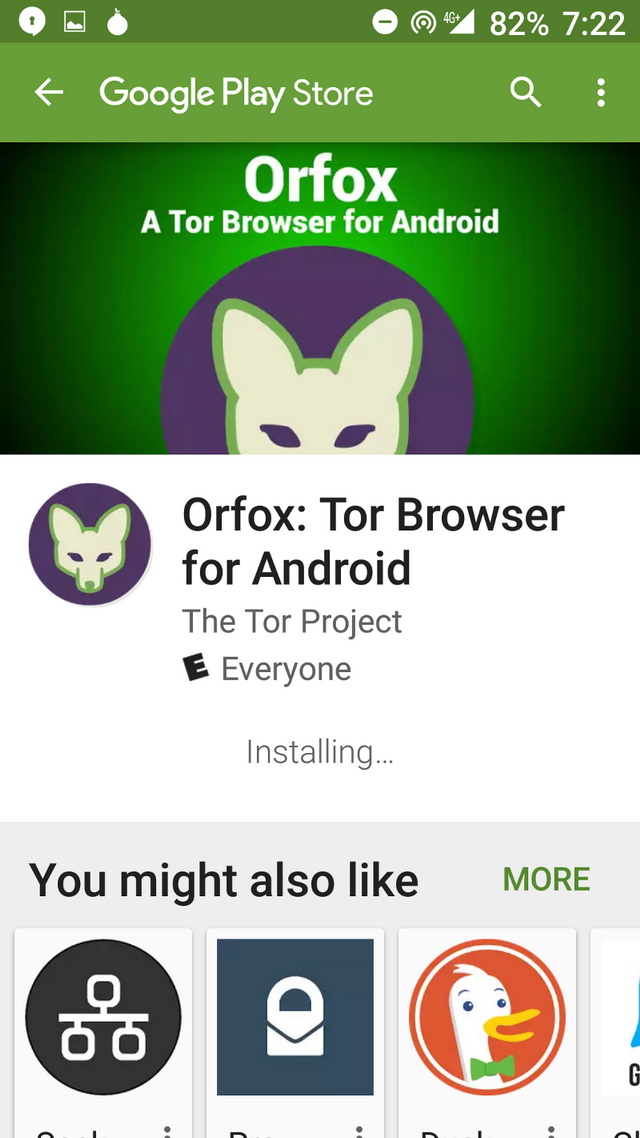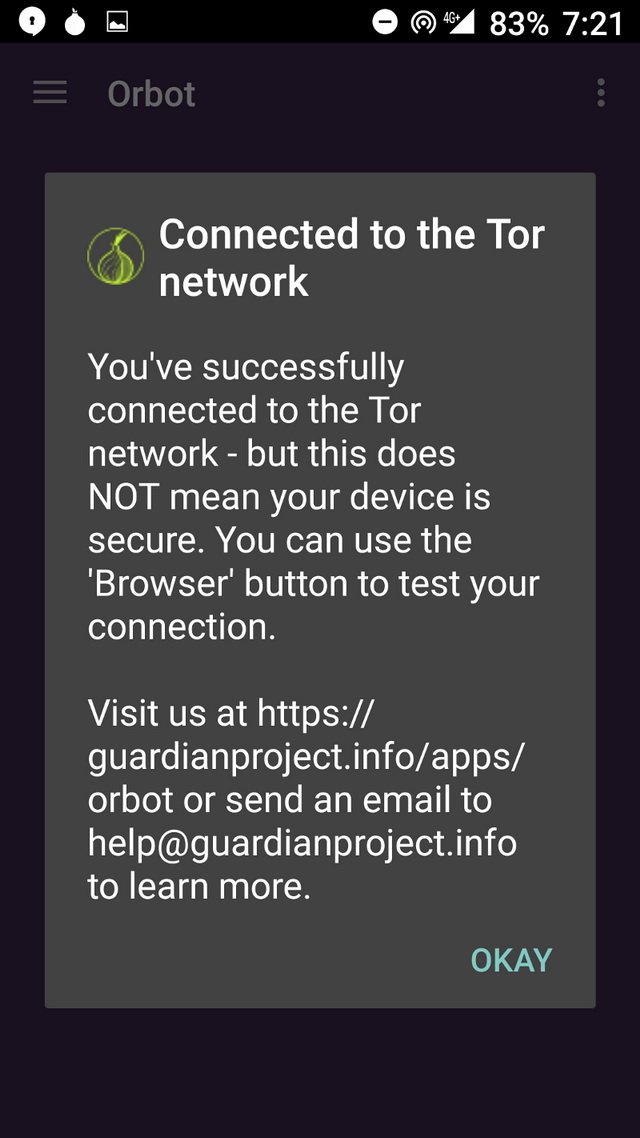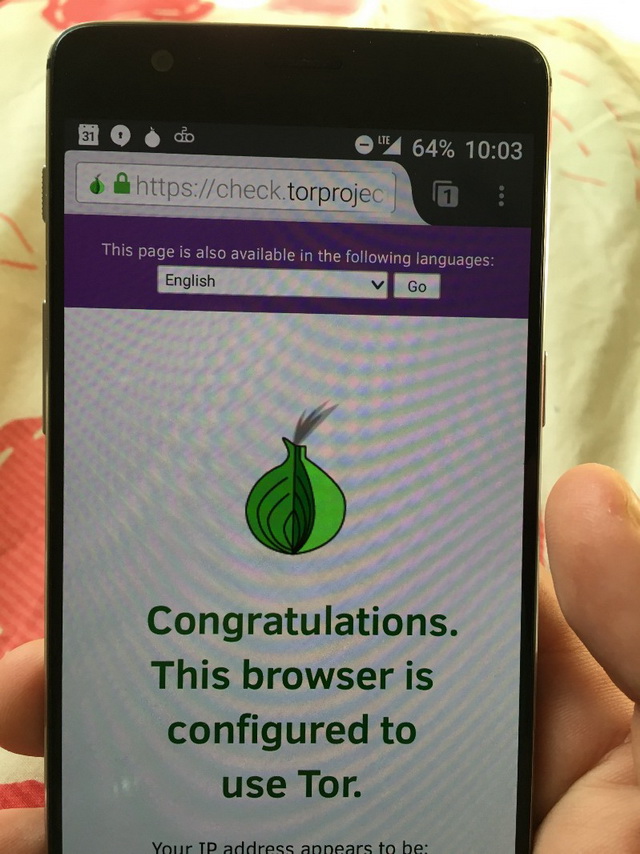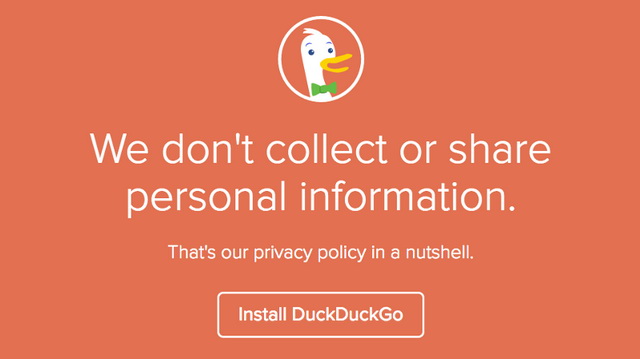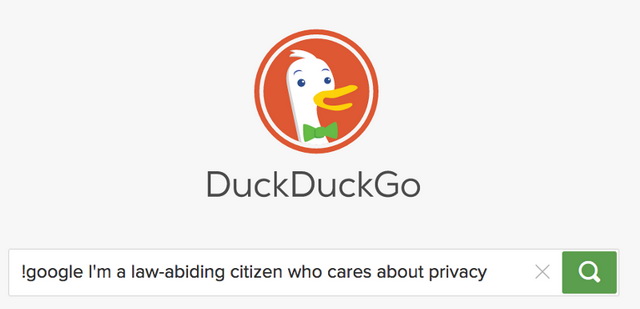Η προστασία της ιδιωτικής μας ζωής είναι ένα βασικό μέρος της ζωής όλων μας. Αλλά τώρα που η ζωή μας παρασύρεται στον online ψηφιακό χώρο, και όλο και περισσότερο με κάθε χρόνο που περνάει, γιατί να υπάρχει αποσύνδεση μεταξύ της offline και της online ιδιωτικής μας ζωής; Η πρώτη (offline) είναι επιθυμητή και αναμενόμενη, ενώ η δεύτερη (online) έχει χαρακτηριστεί ως λάθος και μερικές φορές ακόμη και ως εγκληματική.
Ο διαχωρισμός της επιθυμίας για προστασία της ιδιωτικής μας ζωής, από την επιθυμία μας να κάνουμε κάτι παράνομο, είναι εκεί όπου αρχίζουν όλα. Πολύ συχνά αυτά τα δύο είναι συνυφασμένα σε μια γενική δήλωση ότι όλοι όσοι επιθυμούν προστασία της ιδιωτικής τους ζωής στο διαδίκτυο το κάνουν γιατί έχουν ανάγκη να κρύψουν τις φαύλες ενέργειες τους.
Υποστηρίζοντας ότι, μόνο οι εγκληματίες επιθυμούν την προστασίας της ιδιωτικής τους ζωής, είναι μια επικίνδυνη σκέψη, καθώς είναι ένα γεγονός που υποδηλώνει ότι είμαστε όλοι άξιοι καχυποψίας. Κοσκινίζουν τους αθώους για να βρουν τους ένοχους ή τους εν δυνάμει ένοχους, ένα διαδικτυακό γενικευμένο minority report που για να γίνει δεν πρέπει να υπάρχει online ιδιωτικότητα.
Στα δικαστήρια, είμαστε αθώοι μέχρι αποδείξεως του εναντίου. Online είναι ακριβώς το αντίθετο.
Εφ’ όσον το τηλέφωνό σου, οι υπολογιστές και οι λογαριασμοί σου προστατεύονται επαρκώς, το περιεχόμενό τους θα παραμείνει “κρυπτογραφημένο” και δεν υπάρχει κάτι που να μπορεί να κάνει ο οποιοσδήποτε -ανεξάρτητα από το πόσο ισχυρός είναι- ενάντια σε αυτό.
Συμβουλή #1: Χρήση του ελέγχου ταυτότητας δύο παραγόντων στο inbox σου
Το ταχυδρομείο σου (inbox) είναι το κλειδί στην ζωή σου. Εάν ένας εισβολέας το θέσει σε κίνδυνο, μπορεί όχι μόνο να διαβάσει τα email σου, αλλά μπορεί και να το χρησιμοποιήσει για να αλλάξει τους κωδικούς πρόσβασης σου σχεδόν σε οτιδήποτε. Αυτό περιλαμβάνει τους λογαριασμούς στα μέσα κοινωνικής δικτύωσης, αλλά ακόμη και τους τραπεζικούς σου λογαριασμούς.
Το πιο απλό πράγμα που μπορείς να κάνεις αμέσως, για να βελτιώσεις δραματικά την προσωπική σου ασφάλεια, είναι να ενεργοποιήσεις τον έλεγχο ταυτότητας δύο παραγόντων (two-factor authentication) στο inbox σου.
Βασικά, ο έλεγχος ταυτότητας δύο παραγόντων είναι η προσθήκη ενός δεύτερου επιπέδου ασφαλείας κατά τη σύνδεση. Αυτό συνήθως περιλαμβάνει τη λήψη ενός μηνύματος κειμένου στο smartphone σου που περιέχει έναν ειδικό κωδικό, κάθε φορά που συνδέεσαι στον λογαριασμό σου.
Ο έλεγχος ταυτότητας δύο παραγόντων μειώνει σημαντικά την πιθανότητα να καταφέρει κάποιος να χακάρει τον λογαριασμό του ηλεκτρονικού σου ταχυδρομείου.
Αν χρησιμοποιείς το Gmail, θα πρέπει να ενεργοποιήσεις τον έλεγχο ταυτότητας δύο παραγόντων εδώ
Κάν’ το τώρα.
Σοβαρά, τώρα.
Θα είμαι ακόμα εδώ όταν γυρίσεις.
Συμβουλή #2: Κρυπτογράφηση του σκληρού δίσκου
Τόσο τα Windows όσο και το MacOS έχουν ενσωματωμένη λειτουργία πλήρους κρυπτογράφησης του δίσκου. Απλά πρέπει να την ενεργοποιήσεις (στο Linux είναι default η κρυπτογράφηση).
Συμβουλή #3: Ενεργοποίηση της προστασίας του τηλεφώνου σου με κωδικό πρόσβασης
Η ταυτοποίηση με το δακτυλικό αποτύπωμα είναι καλύτερη από το τίποτα, αλλά συχνά δεν είναι αρκετή.
Η Πέμπτη Τροποποίηση (της μη αυτοενοχοποίησης, στο Σύνταγμα των ΗΠΑ) σου επιτρέπει να κρατήσεις μυστικό τον κωδικό πρόσβασης σου. Αλλά το δικαστήριο μπορεί να σε υποχρεώσει να ξεκλειδώσεις το τηλέφωνό σου με το δακτυλικό σου αποτύπωμα.
Επίσης, δεν μπορείς να αλλάξεις το δακτυλικό σου αποτύπωμα μετά που κάποιος εισβολέας θα καταφέρει να το πάρει-κλέψει-αντιγράψει.
Ένας εισβολέας θα χρειαστεί να αποτύχει (συνήθως) 10 φορές πριν το τηλέφωνό σου, κλειδώσει εντελώς. Έτσι, αν ο 4-ψήφιος κωδικός πρόσβασης σου είναι ένα από αυτά τα κοινά/γνωστά/συχνά χρησιμοποιούμενα νούμερα που παραθέτω, να τον αλλάξεις.
Επαγγελματική Συμβουλή: αν επιμένεις να θέλεις να χρησιμοποιείς την ταυτοποίηση με το δακτυλικό αποτύπωμα, για χάρη της ευκολίας και τύχει και σε συλλάβουν κάποτε, να απενεργοποιήσεις (power off) αμέσως το τηλέφωνό σου. Όταν οι αρχές ενεργοποιήσουν το τηλέφωνό σου ξανά, δεν θα είναι σε θέση να το ξεκλειδώσουν χωρίς τον κωδικό πρόσβασης σου.
Συμβουλή #4: Χρησιμοποίησε διαφορετικό κωδικό πρόσβασης για κάθε διαφορετική υπηρεσία.
Οι κωδικοί πρόσβασης είναι εγγενώς ανασφαλείς Ο Mark Zuckerberg χρησιμοποιούσε τον κωδικό “dadada” στον λογαριασμό του στο LinkedIn. Νωρίτερα φέτος, όταν hackers κυκλοφόρησαν 117 εκατομμύρια συνδυασμούς κωδικών πρόσβασης για e-mail, αυτή η φράση ήταν ανάμεσά τους. Οπότε οι χάκερ ήταν σε θέση να χρησιμοποιούν το email και τον κωδικό πρόσβασης του για να αποκτήσουν πρόσβαση στους λογαριασμούς του στο Twitter και στο Pinterest.
Έτσι λοιπόν, μην χρησιμοποιείς τον ίδιο κωδικό πρόσβασης σε περισσότερες από μία περιπτώσεις.
Φυσικά, το να θυμάσαι (απ’ έξω) έναν τόνο από κωδικούς πρόσβασης είναι μια ταλαιπωρία, οπότε χρησιμοποίησε έναν διαχειριστή κωδικών πρόσβασης
Συμβουλή #5: Αποστολή μηνυμάτων κειμένου ιδιωτικά με το Signal
Το Signal είναι μια δημοφιλής υπηρεσία ανταλλαγής μηνυμάτων που στην αντίστοιχη σελίδα του Electronic Frontier Foundation με τις βαθμολογίες σχετικά με την προστασία της ιδωτικότητας διαφόρων υπηρεσιών έχει λάβει ένα τέλειο σκορ. Με αυτό μπορείς να κάνεις όλα τα πράγματα που θα έπρεπε κανονικά να κάνεις με τα μηνύματα κειμένου, όπως την αποστολή μηνυμάτων σε μια ομάδα και να στείλεις φωτογραφίες και βίντεο. Με την μόνη ουσιαστική διαφορά ότι τα πάντα είναι κρυπτογραφημένα.
Το Signal είναι δωρεάν, ανοιχτού κώδικα και διατίθεται για το iOS και το Android. Ήμουν σε θέση να το στήσω και να αρχίσω να στέλνω μηνύματα με ασφάλεια στους φίλους και στην οικογένεια μου μέσα λιγότερο από 5 λεπτά.
Βήμα #1: Εγκατάσταση του Signal
Βήμα #2: Προσκάλεσε τους φίλους σου να το εγκαταστήσουν και αυτοί
Βήμα #3: Στείλε μηνύματα
Συγχαρητήρια -τώρα θα μπορείς να μιλήσεις με τους φίλους και την οικογένειά σου για ότι θέλεις και θα είναι πρακτικά αδύνατο για οποιονδήποτε να κατασκοπεύσει τις συνομιλίες σου.
Μπορείς επίσης να χρησιμοποιήσεις την εφαρμογή Signal για να κάνεις ασφαλείς τηλεφωνικές κλήσεις.
Συμβουλή #6: Η κατάσταση ανώνυμης περιήγησης του προγράμματος περιήγησης σου δεν είναι αρκετά ιδιωτική
Ακόμα κι αν χρησιμοποιήσεις το “Incognito Mode” του Chrome ή το “Private Browsing” του Firefox, οι παρακάτω αναφερόμενοι παράγοντες θα εξακολουθούν να είναι σε θέση να κατασκοπεύουν την δραστηριότητά σου στο δίκτυο:
- οι πάροχοι υπηρεσιών διαδικτύου (Intrenet Service Providers)
- οι διαχειριστές του συστήματος που είναι υπεύθυνοι για το δίκτυο στο σχολείο σου, στο χώρο εργασίας ή οπουδήποτε αλλού, μέσα από το οποίο βγαίνεις σε απευθείας σύνδεση
- η Google ή όποιος έφτιαξε τον browser που χρησιμοποιείς
Οι πλοηγοί Internet Explorer, Safari, Opera, καθώς και άλλοι browsers, δεν έχουν δυνατότητες προστασίας της ιδιωτικότητας.
Αν θέλεις να έχεις μια λογικά ιδιωτική περιήγηση (είπαμε ότι, κανένα σύστημα δεν μπορεί ποτέ να είναι 100% ασφαλές), θα πρέπει να χρησιμοποιήσεις το Tor.
Συμβουλή #7: Ιδιωτική περιήγηση με το Tor
Tor σημαίνει “The Onion Router” (Ο Δρομολογητής Κρεμμύδι), όπως το κρεμμύδι έχει πολλές φλούδες, στρώμα μέσα σε στρώμα, έτσι και το Tor χρησιμοποιεί μια τεχνολογία με παραπλήσια διαδοχικά στρώματα από δρομολογητές εθελοντών για να κρύψει την μοναδική σου διεύθυνση σύνδεσης, έτσι καλύπτει την δραστηριότητα σου στο δικτύου λόγω του ότι δεν μπορεί κάποιος να σε εντοπίσει ανιχνεύοντας το μονοπάτι σύνδεσής σου προς τα πίσω. Είναι δωρεάν, ανοιχτού κώδικα και σχετικά εύκολο στη χρήση.
Βήμα #1: Κατέβασε το Orbot
Βήμα #2: Κατέβασε το πρόγραμμα περιήγησης Orfox
Βήμα #3: Άνοιξε το Orbot
Βήμα #4: Άνοιξε το Orfox
Βήμα #5: Επιβεβαίωσε ότι λειτουργεί (σωστά)
Κάνε μια επίσκεψη στο check.torproject.org για να επαληθεύσεις ότι όλα λειτουργούν κανονικά. Συγχαρητήρια! Μπορείς τώρα να χρησιμοποιείς το διαδίκτυο γνωρίζοντας ότι θα είναι εξαιρετικά δύσκολο για τον οποιονδήποτε να μπορεί να σε παρακολουθήσει.
Συμβουλή #8: Αναζήτηση ιδιωτικά
Αν το Tor δεν είναι αρκετά βολικό για σένα, μπορείς τουλάχιστον να κάνεις αναζητήσεις (στο διαδίκτυο) ιδιωτικά, χρησιμοποιώντας το DuckDuckGo την μηχανή αναζήτησης που δεν σε παρακολουθεί.
Το DuckDuckGo δεν έχει όλες εκείνες τις χιλιάδες εργατοώρες από προγραμματιστές που υπάρχουν στην μηχανή αναζήτησης της Google, αλλά έχει έναν γρήγορο δρόμο για να κάνεις κρυπτογραφημένες αναζητήσεις σαν της Google, όταν το χρειάζεσαι. Απλά πρέπει να βάλεις ένα πρόθεμα (prefix) σε αυτό που αναζητάς, το πρόθεμα είναι: !google
Πηγή άρθρου: https://medium.freecodecamp.com
Μετάφραση: http://waves.pirateparty.gr